【Axure 教程】中继器入门教程-列表制作
编辑导读:当工作中需要进行列表制作操作时,我们可以如何使用Axure来进行相关操作呢?本篇文章里,作者利用中继器为我们展示了列表制作操作,让我们一起来看一下。

原型展示:https://ppsx1n.axshare.com
所需原件:
- 文本标签
- 中继器
本文主要讲解中继器的基本用法,以便大家更容易去理解和学习中继器的高级用法,入门教程会分为 6 个小节,本节主要讲解如何通过中继器快速制作后台列表
一、表头制作
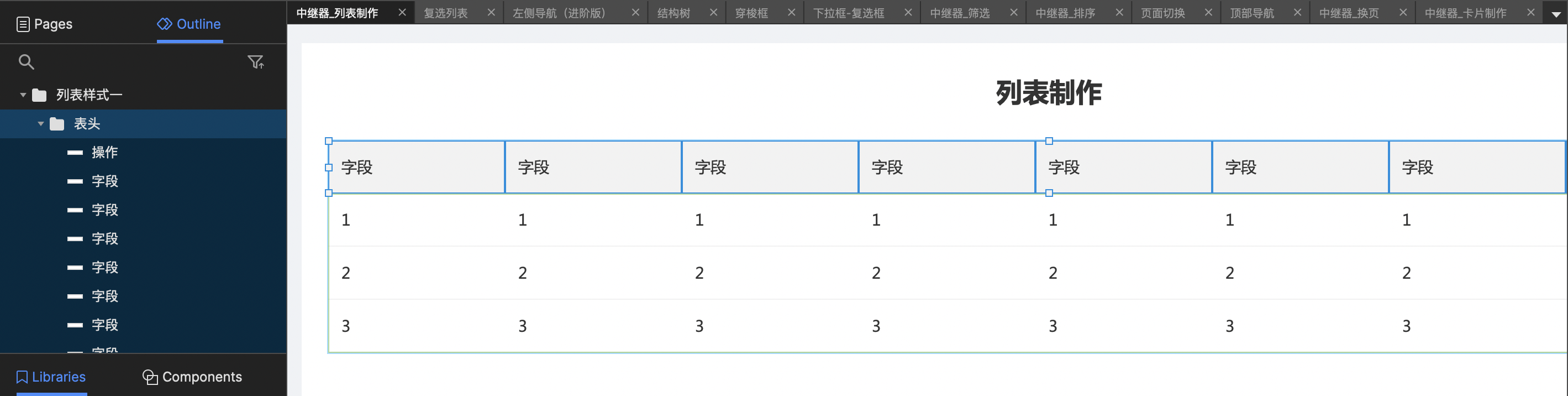
拖入文本标签,双击文本标签以编辑你需要制作的列表表头字段;
二、列表制作
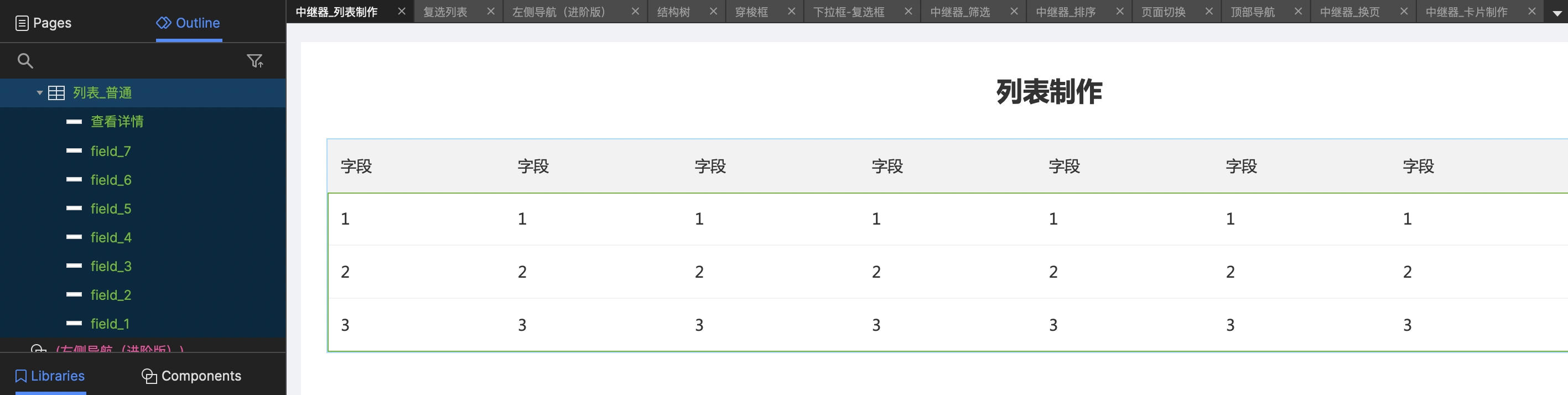
拖入中继器,双击中继器,删除中继器默认带出的矩形,并将【一】中的表头内容复制到中继器中,并对各字段做好命名;
三、中继器赋值
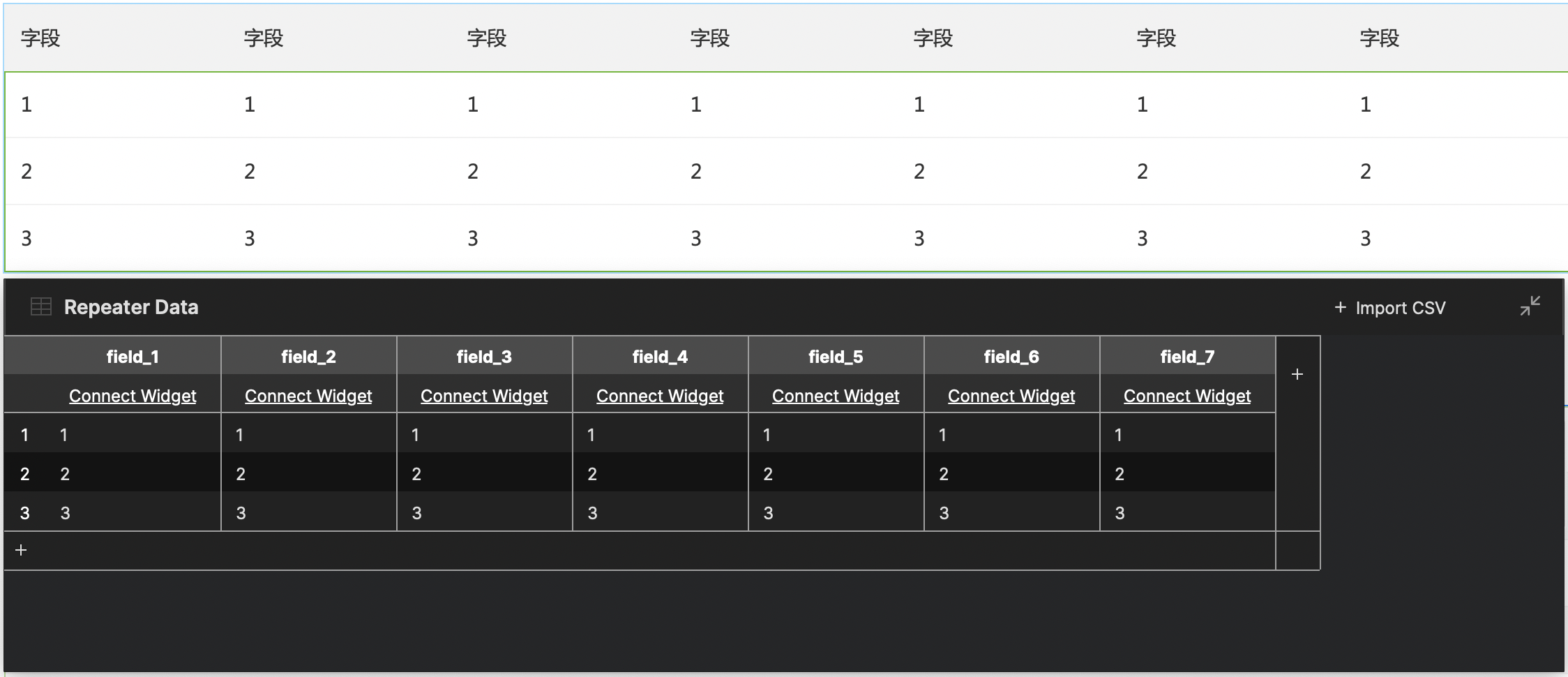
关闭中继器编辑窗口,选中中继器,在样式模块中,编辑中继器的数据,如上图,注意设置好数据表头的名称,以便在赋值时快速查找;
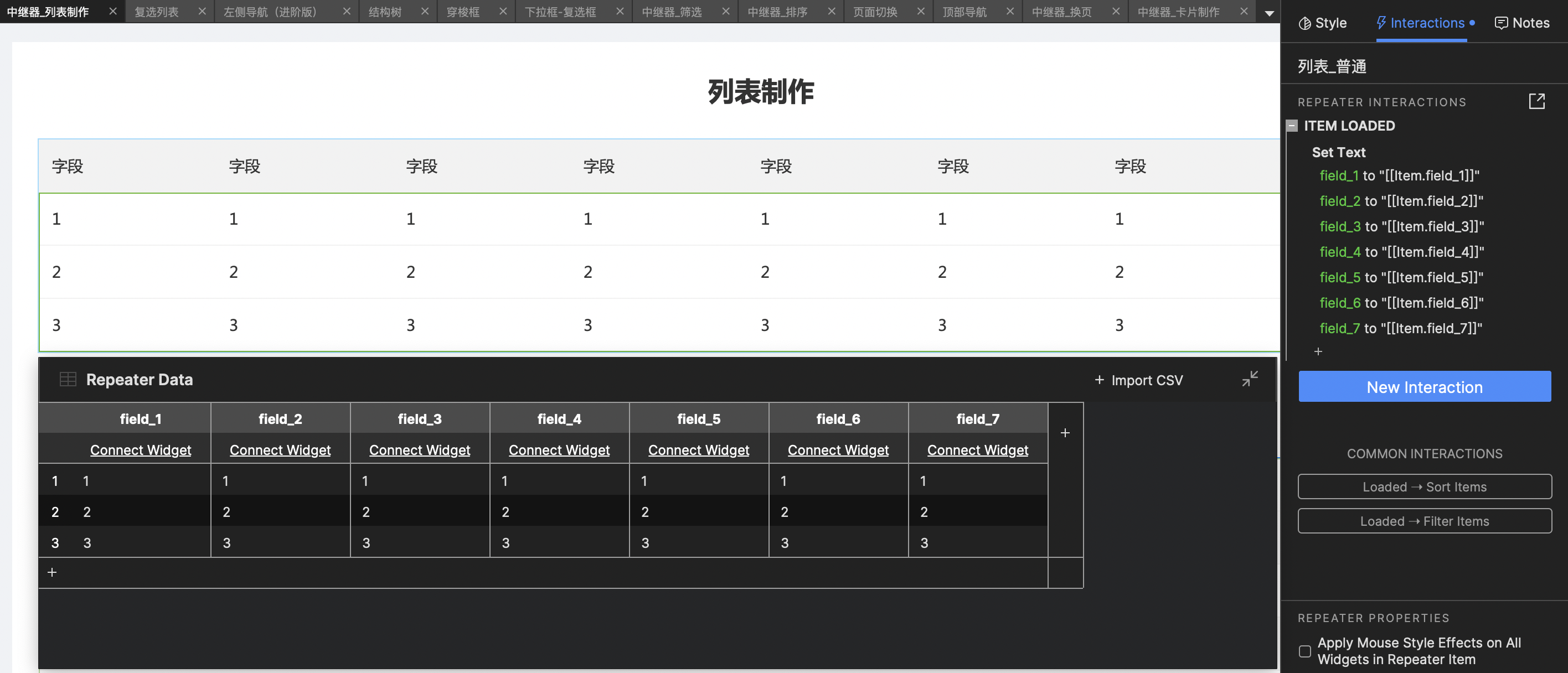
新建交互,添加【每项加载】时设置文本的交互动作,设置完毕,页面将会实时更新中继器的列表内容,如上图所示;
四、样式调整
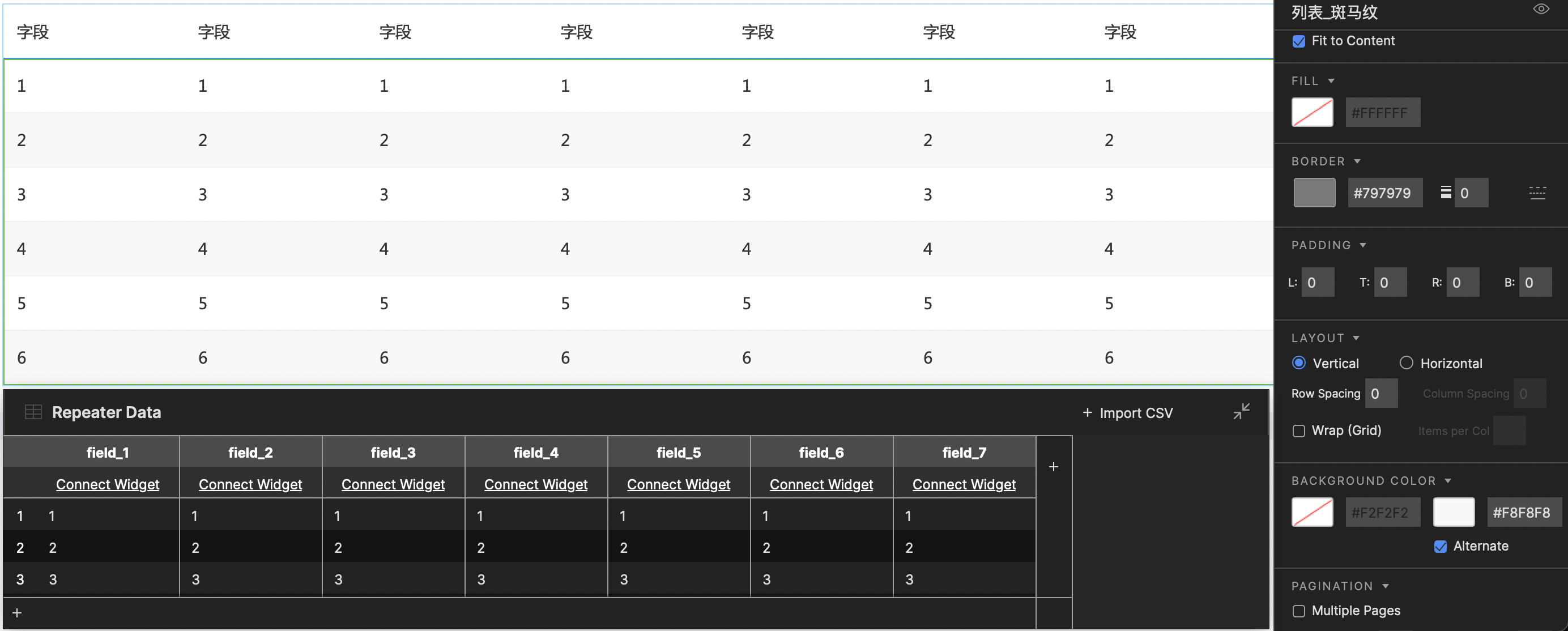
若希望列表通过斑马纹展示,可通过中继器样式中的【背景】设置交替颜色,如上图所示,设置后,即可获得斑马纹的列表;
本文由@Sam 原创发布于人人都是产品经理,未经许可,禁止转载。
题图来自Unsplash, 基于CC0协议。
评论
- 目前还没评论,等你发挥!


 起点课堂会员权益
起点课堂会员权益
 B端产品需要更多地依赖销售团队和渠道合作来推广产品,而C端产品需要更多地利用网络营销和口碑传播来推广产品..
B端产品需要更多地依赖销售团队和渠道合作来推广产品,而C端产品需要更多地利用网络营销和口碑传播来推广产品..















